关于 YMatrix
标准集群部署
数据写入
数据迁移
数据查询
运维监控
参考指南
工具指南
数据类型
存储引擎
执行引擎
系统配置参数
SQL 参考
常见问题(FAQ)
新架构 FAQ
集群部署 FAQ
SQL 查询 FAQ
MatrixGate FAQ
运维 FAQ
监控告警 FAQ
PXF FAQ
PLPython FAQ
性能 FAQ
| 操作系统 | 支持的 CPU 架构 |
|---|---|
| Ubuntu 20.04 LTS | x86_64 aarch64 |
此文档以三个节点为例,主节点为 mdw,两个数据节点分别为 sdw1 和 sdw2。
服务端安装过程包括查看服务器基本信息、安装准备、数据库 DEB 包安装、数据库部署和安装后设置共 5 个环节。
在进行安装操作前,先查看服务器基本信息。无疑,这是一个好习惯,了解一台服务器有助于你更好地规划部署集群。
| 步骤 | 命令 | 用途 |
|---|---|---|
| 1 | free -h | 查看操作系统内存信息 |
| 2 | df -h | 查看磁盘空间 |
| 3 | lscpu | 查看 CPU 数量 |
| 4 | lsb_release -a | 查看操作系统版本 |
| 5 | uname -a | 以如下次序输出所有内核信息(其中若 -p 和 -i 的探测结果不可知则被省略):内核名称;网络节点上的主机名;内核发行号;内核版本;主机的硬件架构名称;处理器类型(不可移植);硬件平台(不可移植);操作系统名称 |
| 6 | tail -11 /proc/cpuinfo | 查看 CPU 信息 |
注意!
2 安装准备、3 数据库 DEB 包安装的命令均需在所有节点上进行。
本文档默认你已在 /etc/apt/sources.list 配置文件中完成了软件列表的配置。接下来,你需要在 root 用户下或使用 root 权限更新软件列表。
# apt updateAPT(Advanced Package Tool)即高级包工具,其主要功能与获取安装软件包相关,可以进行下载软件包,安装软件包,分析软件包依赖,更新软件列表等工作。
在 root 用户下或使用 sudo 权限进行区域语言设置。
# apt install -y locales && sudo locale-gen "en_US.UTF-8" && sudo update-locale LC_ALL="en_US.UTF-8"确保所有节点上有持久不变的主机名,如果不存在,请用下述命令设置主机名,例如,在主节点可以这样设置:
# hostnamectl set-hostname mdw两个子节点也分别设置对应的主机名:
# hostnamectl set-hostname sdw1# hostnamectl set-hostname sdw2确保集群中所有节点都可以相互通过主机名、IP 访问。首先安装 vim 工具。
# apt install vim在 /etc/hosts 添加记录,将主机名映射为一个本地网卡地址。例如,三个节点的 /etc/hosts 都包含类似这样的内容:
# vim /etc/hosts
192.168.100.10 mdw
192.168.100.11 sdw1
192.168.100.12 sdw2输入完毕,按 esc 退出,再输入 :wq 保存即可。
注意!
DEB 包下载链接从官方邮件中获取即可。
从本地将即将安装的 DEB 包复制到所有节点。
~ scp <本地文件路径> <用户名>@<服务器 IP 地址>:<服务器文件路径>注意!
你需要在所有服务器节点上,通过 root 用户或使用 sudo 权限执行下述apt命令安装数据库 DEB 包,系统依赖库会一并自动安装。
# apt install -y /path/to/matrixdb5_5.1.0+enterprise-1_amd64.deb注意!
在实际安装过程中,请将文件名替换成最新下载的 DEB 包名,/path/to/替换为正确的路径,如果是当前路径则为./。
安装成功后,会自动启动 supervisord、MXUI 进程。这些后台进程用于提供图形化操作界面及进程管理服务。
如果你有配置端口的需求,在安装完 DEB 包后修改 /etc/matrixdb5/defaults.conf 文件进行配置。此操作只在 Master 上进行即可。
# vim /etc/matrixdb5/defaults.conf在所有节点上,使用 root 用户或 sudo 权限执行下述命令安装 YMatrix 所依赖的 Python 包,请注意,source greenplum_path.sh 必须执行,以便可以安装正确版本的依赖包。
# apt install -y \
gcc \
python3-dev \
python3-pip \
python3-psutil \
python3-pygresql \
python3-testresources
# update-alternatives --install /usr/bin/python python /usr/bin/python3 50这里仍然使用 YMatrix 提供的图形化部署。远程图形化部署通过 8240 和 4617 端口可以访问。安装完成后,所有节点的这些端口会默认打开。图形化界面服务由 MXUI 进程提供。
注意!
无法使用图形化界面部署 YMatrix,请参照命令行部署。
使用浏览器访问以下图形化安装向导 URL,此处填写 IP 地址的服务器将成为你集群的 Master (此示例中为 mdw):
http://<IP>:8240/安装向导的第一个页面,需要填写超级用户密码,使用 sudo more /etc/matrixdb5/auth.conf 命令查看即可。

第二个页面选择“多节点部署”,然后点击下一步。
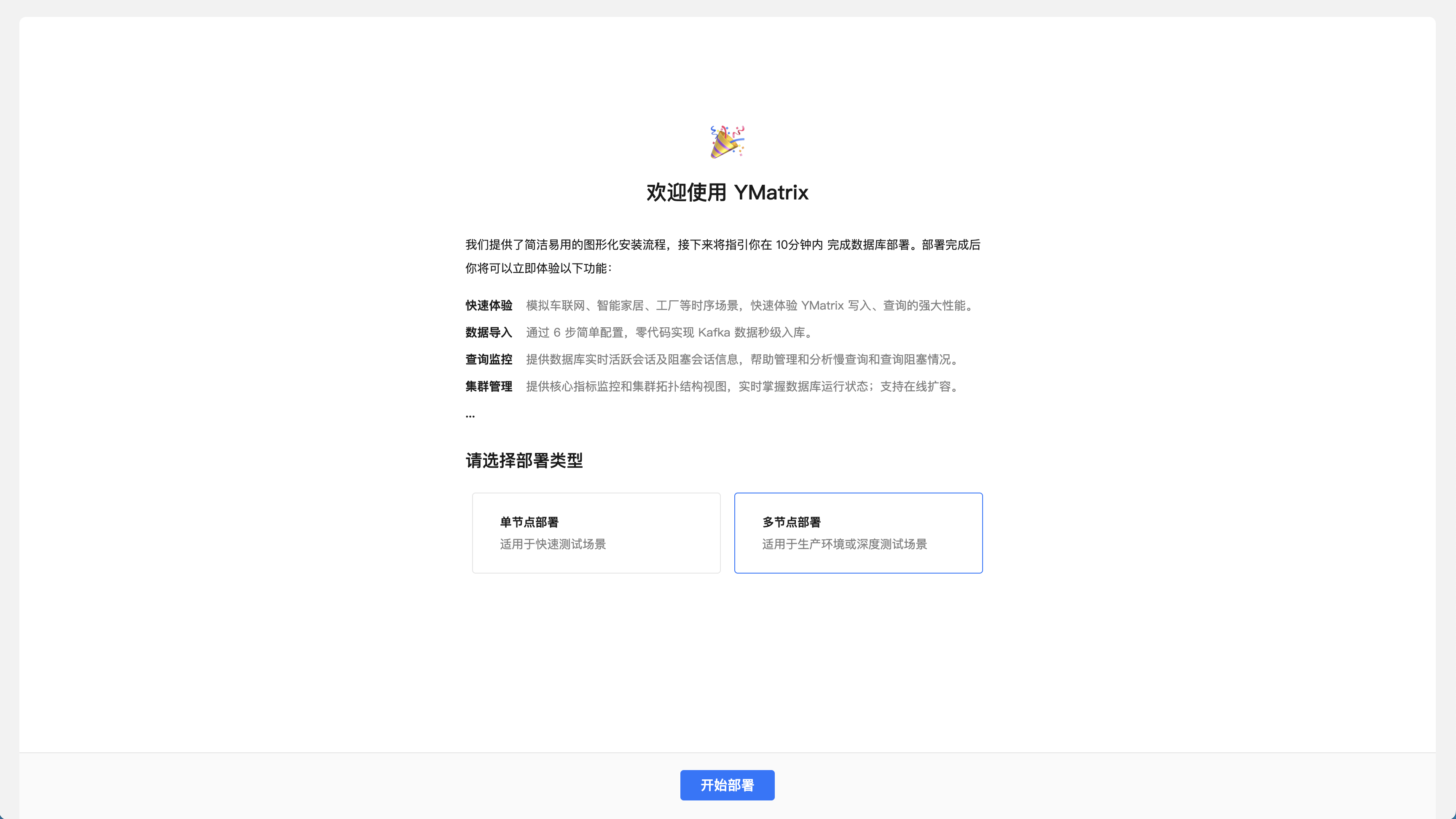
接下来开始多机部署的四步操作。
第一步,添加节点,点击“添加节点”按钮。
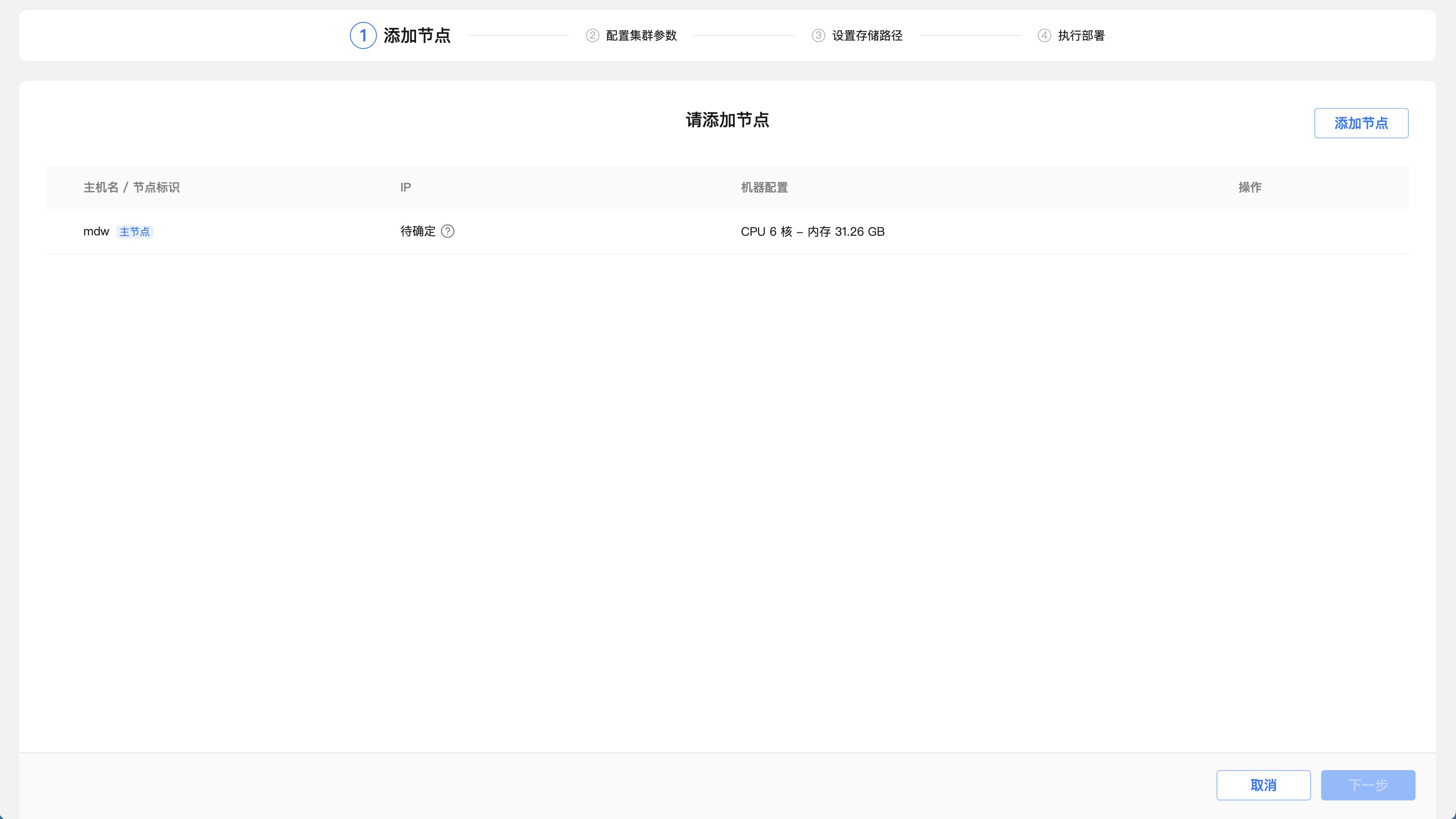
文本框里输入 sdw1 和 sdw2 的 IP 地址或主机名或 FQDN,点击“确定”,点击“下一步”。
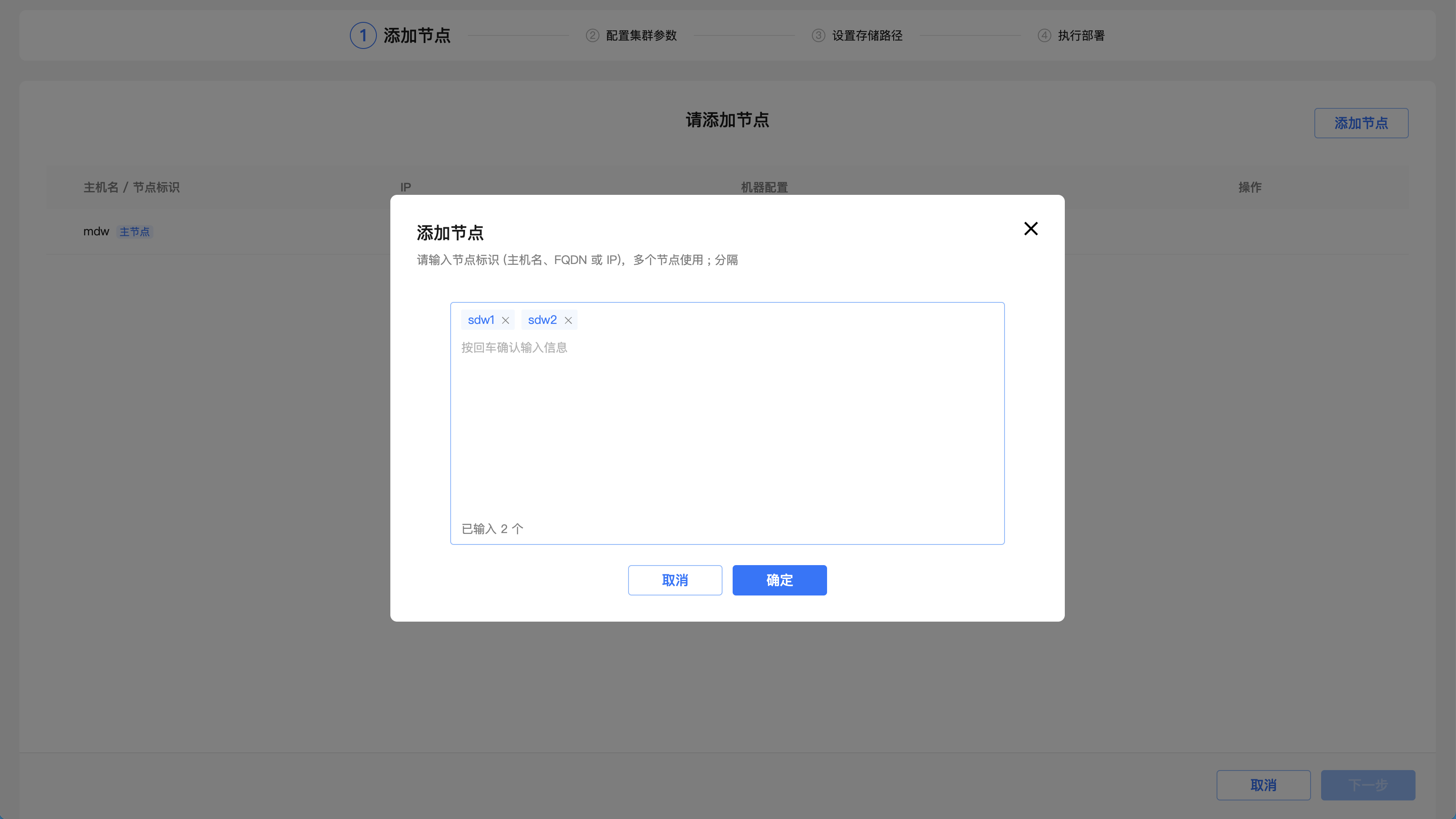
第二步,配置集群参数,“数据镜像”决定了集群数据节点是否包含备份镜像,在生产环境中建议启用,这样集群才是高可用的。系统自动推荐空间最大的磁盘和与系统资源相匹配的 segment 数目,可根据具体使用场景调整。配置好的集群结构可以通过示意图查看。确认后点击“下一步”。
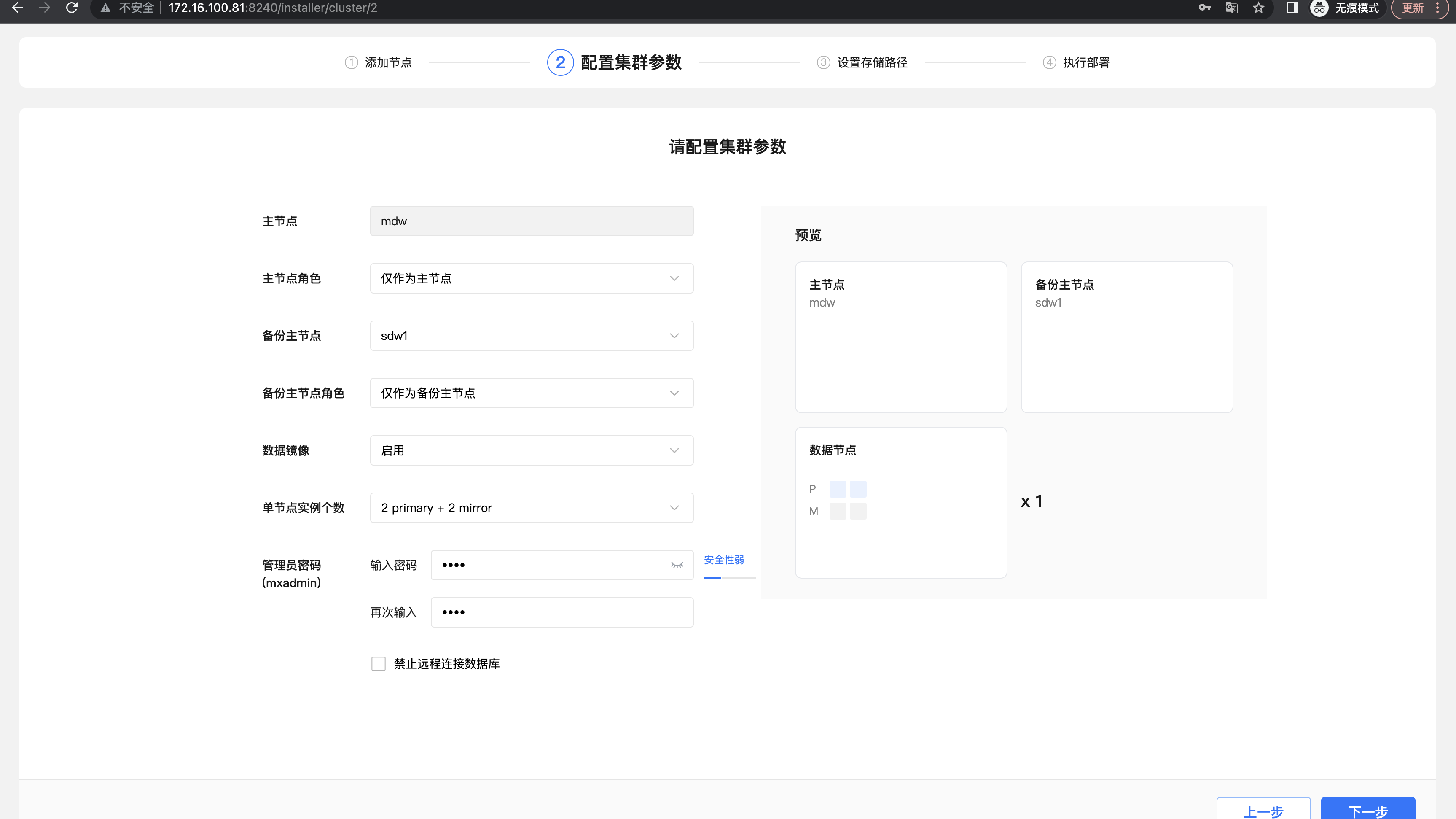
第三步,设置存储路径。

第四步,执行部署,该步骤会列出来之前的操作的完成配置参数,确认无误后,点击“执行部署”。
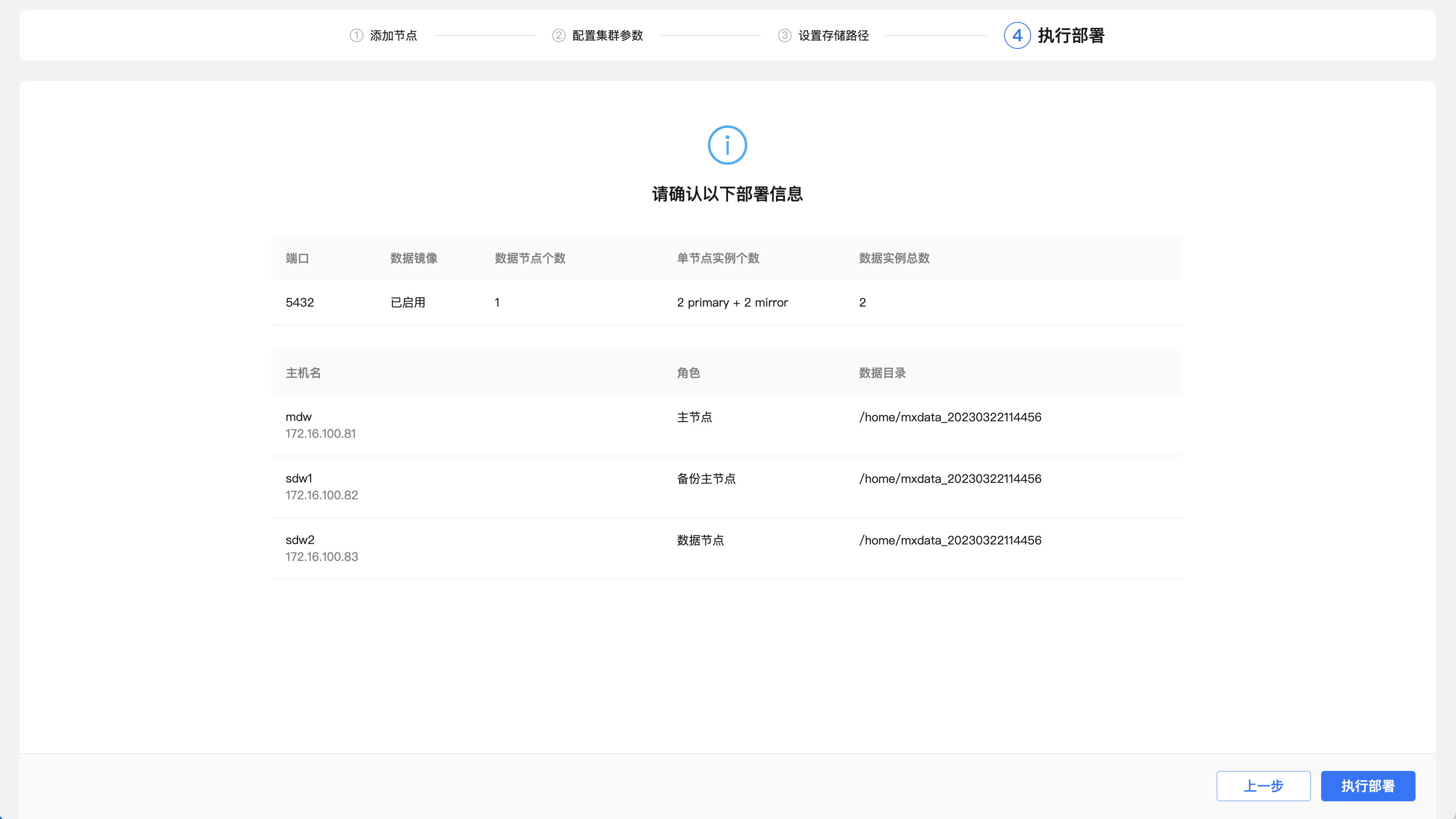
随后系统会自动进行集群部署,并列出详细步骤和执行进度。所有的步骤都成功执行后,表示部署完毕。
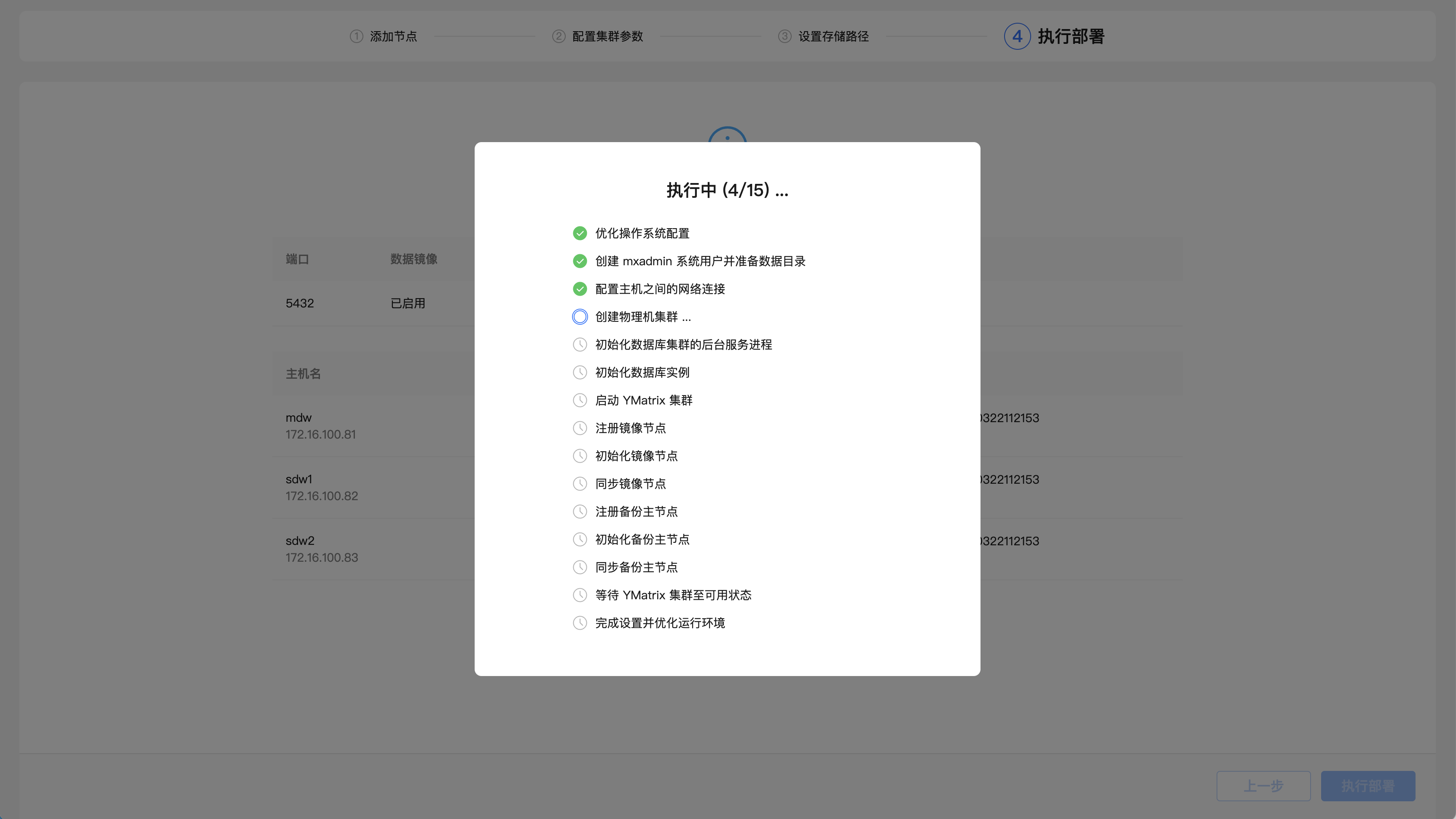
完成部署。
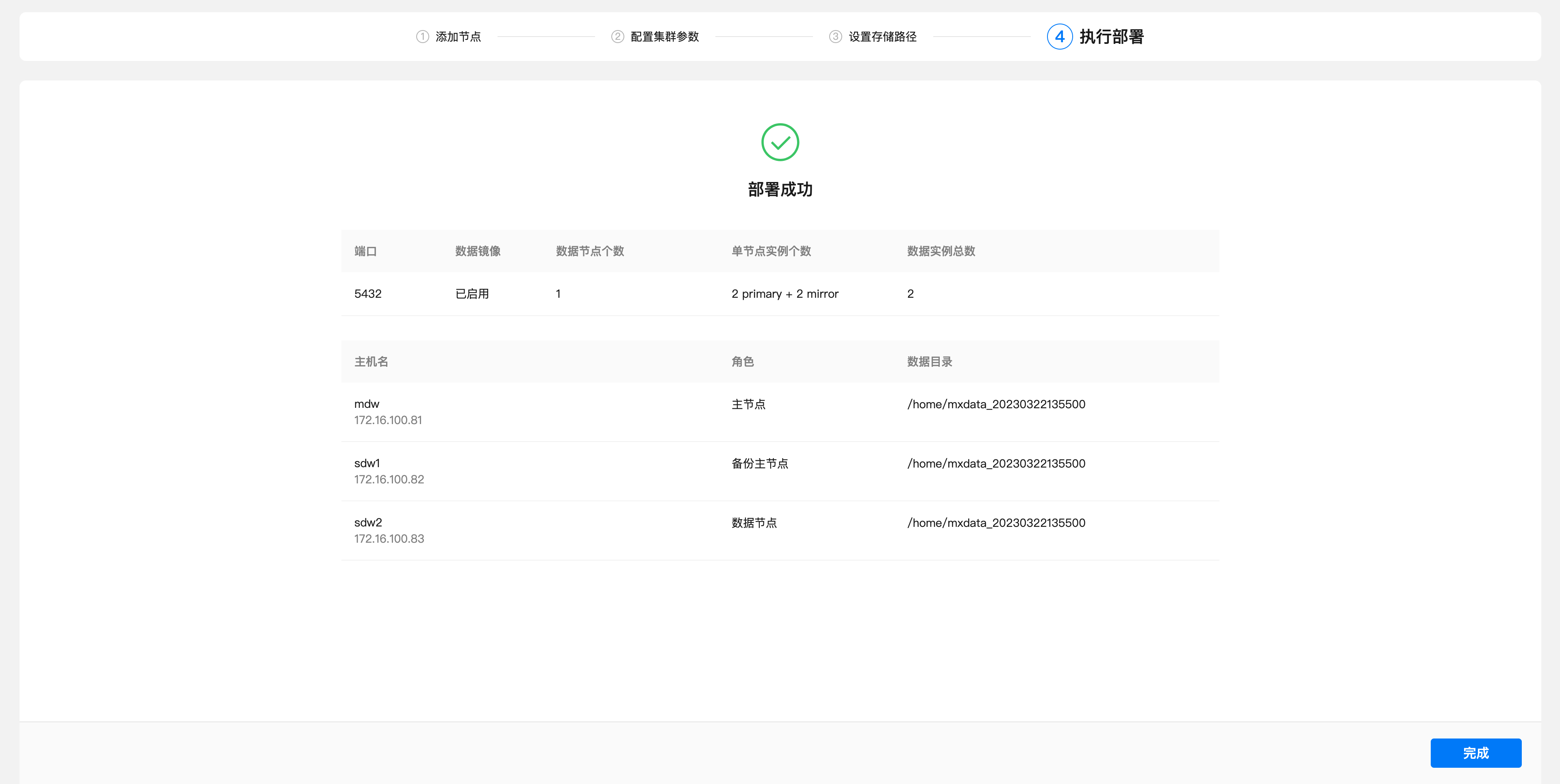
在所有节点上,修改 sysstat 文件,将 ENABLED="false" 改成 ENABLED="true",然后点按 esc 键,输入 :wq 保存退出。
# sudo vi /etc/default/sysstat重启服务。
# sudo service sysstat restartYMatrix 缺省安装支持远程连接,如果在安装过程中没有勾选“允许远程连接至数据库”,请手工修改 $MASTER_DATA_DIRECTORY/pg_hba.conf 文件添加类似这样一行,表示允许来自任何 IP 的访问所有数据库的用户通过密码认证连接,可以根据实际需要限定 IP 范围或者数据库名称以减少安全风险:
# host all all 0.0.0.0/0 md5完成这些修改后,需要切换到 mxadmin 用户,并执行下述命令让数据库重新加载 pg_hba.conf 配置文件:
# su - mxadmin
$ mxstop -u YMatrix 的启动、停止、重启、状态查看可以通过下述命令分别完成:
| 命令 | 用途 |
|---|---|
| mxstop -a | 停止集群。(此模式下,如果有会话链接,关闭数据库会卡住) |
| mxstop -af | 快速关闭集群 |
| mxstop -arf | 重启集群。等待当前正在执行的 SQL 语句结束(此模式下,如果有会话链接,关闭数据库会卡住) |
| mxstate -s | 查看集群状态 |
